Qt编写自定义控件31-面板仪表盘控件
一、前言
在Qt自定义控件中,仪表盘控件是数量最多的,写仪表盘都写到快要吐血,可能是因为各种工业控制领域用的比较多吧,而且仪表盘又是比较生动直观的,这次看到百度的echart中有这个控件,所以也来模仿做了一个,其实掌握了一两个仪表盘的绘制方法以后,其他仪表盘的绘制都是如鱼得水,基本上变化很小。总结起来就如下几点:
1:仪表盘边框
2:刻度尺
3:刻度值
4:圆环进度
5:指针
6:当前值
7:仪表盘标题
无论什么仪表盘,基本上包含的上面几个要素的大部分,所以只要掌握几个要素的绘制,任何仪表盘绘制都是轻轻松松信手拈来。无非就是有些仪表盘要求刻度尺在里边有些要求在外边,有些要求有圆环进度不同颜色显示,有些要求可以自定义左侧起始角度和右侧结束角度,有些要求指针圆形方形椭圆形等,有些要求值改变的时候带一些缓慢的动画过渡效果等。
二、实现的功能
- 1:可设置范围值,支持负数值
- 2:可设置精确度+刻度尺精确度,最大支持小数点后3位
- 3:可设置大刻度数量/小刻度数量
- 4:可设置开始旋转角度/结束旋转角度
- 5:可设置是否启用动画效果以及动画效果每次移动的步长
- 6:可设置刻度颜色+文字颜色+圆环的宽度和颜色
- 7:自适应窗体拉伸,刻度尺和文字自动缩放
- 8:可设置单位以及仪表盘名称
三、效果图
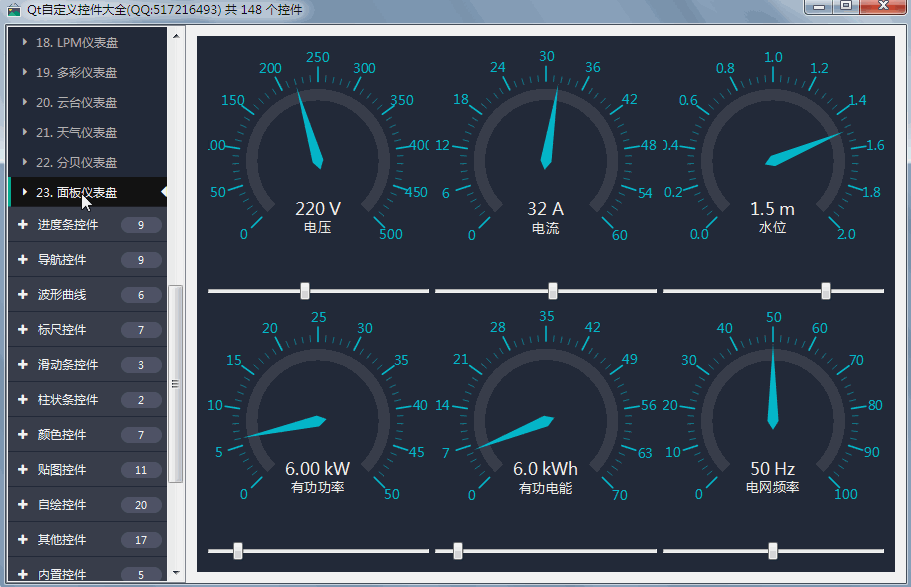
四、头文件代码
#ifndef GAUGEPANEL_H
#define GAUGEPANEL_H
/**
* 面板仪表盘控件 作者:feiyangqingyun(QQ:517216493) 2019-7-3
* 1:可设置范围值,支持负数值
* 2:可设置精确度+刻度尺精确度,最大支持小数点后3位
* 3:可设置大刻度数量/小刻度数量
* 4:可设置开始旋转角度/结束旋转角度
* 5:可设置是否启用动画效果以及动画效果每次移动的步长
* 6:可设置刻度颜色+文字颜色+圆环的宽度和颜色
* 7:自适应窗体拉伸,刻度尺和文字自动缩放
* 8:可设置单位以及仪表盘名称
*/
#include <QWidget>
#ifdef quc
#if (QT_VERSION < QT_VERSION_CHECK(5,7,0))
#include <QtDesigner/QDesignerExportWidget>
#else
#include <QtUiPlugin/QDesignerExportWidget>
#endif
class QDESIGNER_WIDGET_EXPORT GaugePanel : public QWidget
#else
class GaugePanel : public QWidget
#endif
{
Q_OBJECT
Q_PROPERTY(double minValue READ getMinValue WRITE setMinValue)
Q_PROPERTY(double maxValue READ getMaxValue WRITE setMaxValue)
Q_PROPERTY(double value READ getValue WRITE setValue)
Q_PROPERTY(int precision READ getPrecision WRITE setPrecision)
Q_PROPERTY(int scalePrecision READ getScalePrecision WRITE setScalePrecision)
Q_PROPERTY(int scaleMajor READ getScaleMajor WRITE setScaleMajor)
Q_PROPERTY(int scaleMinor READ getScaleMinor WRITE setScaleMinor)
Q_PROPERTY(int startAngle READ getStartAngle WRITE setStartAngle)
Q_PROPERTY(int endAngle READ getEndAngle WRITE setEndAngle)
Q_PROPERTY(bool animation READ getAnimation WRITE setAnimation)
Q_PROPERTY(double animationStep READ getAnimationStep WRITE setAnimationStep)
Q_PROPERTY(int ringWidth READ getRingWidth WRITE setRingWidth)
Q_PROPERTY(QColor ringColor READ getRingColor WRITE setRingColor)
Q_PROPERTY(QColor scaleColor READ getScaleColor WRITE setScaleColor)
Q_PROPERTY(QColor pointerColor READ getPointerColor WRITE setPointerColor)
Q_PROPERTY(QColor bgColor READ getBgColor WRITE setBgColor)
Q_PROPERTY(QColor textColor READ getTextColor WRITE setTextColor)
Q_PROPERTY(QString unit READ getUnit WRITE setUnit)
Q_PROPERTY(QString text READ getText WRITE setText)
public:
explicit GaugePanel(QWidget *parent = 0);
~GaugePanel();
protected:
void paintEvent(QPaintEvent *);
void drawRing(QPainter *painter);
void drawScale(QPainter *painter);
void drawScaleNum(QPainter *painter);
void drawPointer(QPainter *painter);
void drawValue(QPainter *painter);
private slots:
void updateValue();
private:
double minValue; //最小值
double maxValue; //最大值
double value; //目标值
int precision; //精确度,小数点后几位
int scalePrecision; //刻度尺精确度,小数点后几位
int scaleMajor; //大刻度数量
int scaleMinor; //小刻度数量
int startAngle; //开始旋转角度
int endAngle; //结束旋转角度
bool animation; //是否启用动画显示
double animationStep; //动画显示时步长
int ringWidth; //圆环宽度
QColor ringColor; //圆环颜色
QColor scaleColor; //刻度颜色
QColor pointerColor; //指针颜色
QColor bgColor; //背景颜色
QColor textColor; //文字颜色
QString unit; //单位
QString text; //描述文字
bool reverse; //是否往回走
double currentValue; //当前值
QTimer *timer; //定时器绘制动画
public:
double getMinValue() const;
double getMaxValue() const;
double getValue() const;
int getPrecision() const;
int getScalePrecision() const;
int getScaleMajor() const;
int getScaleMinor() const;
int getStartAngle() const;
int getEndAngle() const;
bool getAnimation() const;
double getAnimationStep() const;
int getRingWidth() const;
QColor getRingColor() const;
QColor getScaleColor() const;
QColor getPointerColor() const;
QColor getBgColor() const;
QColor getTextColor() const;
QString getUnit() const;
QString getText() const;
QSize sizeHint() const;
QSize minimumSizeHint() const;
public Q_SLOTS:
//设置范围值
void setRange(double minValue, double maxValue);
void setRange(int minValue, int maxValue);
//设置最大最小值
void setMinValue(double minValue);
void setMaxValue(double maxValue);
//设置目标值
void setValue(double value);
void setValue(int value);
//设置精确度
void setPrecision(int precision);
//设置刻度尺精确度
void setScalePrecision(int scalePrecision);
//设置主刻度数量
void setScaleMajor(int scaleMajor);
//设置小刻度数量
void setScaleMinor(int scaleMinor);
//设置开始旋转角度
void setStartAngle(int startAngle);
//设置结束旋转角度
void setEndAngle(int endAngle);
//设置是否启用动画显示
void setAnimation(bool animation);
//设置动画显示的步长
void setAnimationStep(double animationStep);
//设置圆环宽度+颜色
void setRingWidth(int ringWidth);
void setRingColor(const QColor &ringColor);
//设置刻度颜色
void setScaleColor(const QColor &scaleColor);
//设置指针颜色
void setPointerColor(const QColor &pointerColor);
//设置背景颜色
void setBgColor(const QColor &bgColor);
//设置文本颜色
void setTextColor(const QColor &textColor);
//设置单位
void setUnit(const QString &unit);
//设置中间描述文字
void setText(const QString &text);
Q_SIGNALS:
void valueChanged(int value);
};
#endif // GAUGEPANEL_H
五、核心代码
void GaugePanel::paintEvent(QPaintEvent *)
{
int width = this->width();
int height = this->height();
int side = qMin(width, height);
//绘制准备工作,启用反锯齿,平移坐标轴中心,等比例缩放
QPainter painter(this);
painter.setRenderHints(QPainter::Antialiasing | QPainter::TextAntialiasing);
//绘制背景
if (bgColor != Qt::transparent) {
painter.setPen(Qt::NoPen);
painter.fillRect(this->rect(), bgColor);
}
painter.translate(width / 2, height / 2);
painter.scale(side / 200.0, side / 200.0);
//绘制圆环
drawRing(&painter);
//绘制刻度线
drawScale(&painter);
//绘制刻度值
drawScaleNum(&painter);
//绘制指示器
drawPointer(&painter);
//绘制当前值
drawValue(&painter);
}
void GaugePanel::drawRing(QPainter *painter)
{
int radius = 70;
painter->save();
QPen pen;
pen.setCapStyle(Qt::FlatCap);
pen.setWidthF(ringWidth);
pen.setColor(ringColor);
painter->setPen(pen);
radius = radius - ringWidth;
QRectF rect = QRectF(-radius, -radius, radius * 2, radius * 2);
double angleAll = 360.0 - startAngle - endAngle;
painter->drawArc(rect, (270 - startAngle - angleAll) * 16, angleAll * 16);
painter->restore();
}
void GaugePanel::drawScale(QPainter *painter)
{
int radius = 80;
painter->save();
painter->rotate(startAngle);
int steps = (scaleMajor * scaleMinor);
double angleStep = (360.0 - startAngle - endAngle) / steps;
QPen pen;
pen.setCapStyle(Qt::RoundCap);
pen.setColor(scaleColor);
for (int i = 0; i <= steps; i++) {
if (i % scaleMinor == 0) {
pen.setWidthF(1.5);
painter->setPen(pen);
painter->drawLine(0, radius - 8, 0, radius + 5);
} else {
pen.setWidthF(0.5);
painter->setPen(pen);
painter->drawLine(0, radius - 8, 0, radius - 3);
}
painter->rotate(angleStep);
}
painter->restore();
}
void GaugePanel::drawScaleNum(QPainter *painter)
{
int radius = 95;
painter->save();
painter->setPen(scaleColor);
double startRad = (360 - startAngle - 90) * (M_PI / 180);
double deltaRad = (360 - startAngle - endAngle) * (M_PI / 180) / scaleMajor;
for (int i = 0; i <= scaleMajor; i++) {
double sina = qSin(startRad - i * deltaRad);
double cosa = qCos(startRad - i * deltaRad);
double value = 1.0 * i * ((maxValue - minValue) / scaleMajor) + minValue;
QString strValue = QString("%1").arg((double)value, 0, 'f', scalePrecision);
double textWidth = fontMetrics().width(strValue);
double textHeight = fontMetrics().height();
int x = radius * cosa - textWidth / 2;
int y = -radius * sina + textHeight / 4;
painter->drawText(x, y, strValue);
}
painter->restore();
}
void GaugePanel::drawPointer(QPainter *painter)
{
int radius = 70;
painter->save();
painter->setPen(Qt::NoPen);
painter->setBrush(pointerColor);
QPolygon pts;
pts.setPoints(4, -5, 0, 0, -8, 5, 0, 0, radius);
painter->rotate(startAngle);
double degRotate = (360.0 - startAngle - endAngle) / (maxValue - minValue) * (currentValue - minValue);
painter->rotate(degRotate);
painter->drawConvexPolygon(pts);
painter->restore();
}
void GaugePanel::drawValue(QPainter *painter)
{
int radius = 100;
painter->save();
painter->setPen(textColor);
QFont font;
font.setPixelSize(15);
painter->setFont(font);
QString strValue = QString("%1").arg((double)currentValue, 0, 'f', precision);
strValue = QString("%1 %2").arg(strValue).arg(unit);
QRectF valueRect(-radius, radius / 3.5, radius * 2, radius / 3.5);
painter->drawText(valueRect, Qt::AlignCenter, strValue);
QRectF textRect(-radius, radius / 2.5, radius * 2, radius / 2.5);
font.setPixelSize(12);
painter->setFont(font);
painter->drawText(textRect, Qt::AlignCenter, text);
painter->restore();
}
六、控件介绍
- 超过149个精美控件,涵盖了各种仪表盘、进度条、进度球、指南针、曲线图、标尺、温度计、导航条、导航栏,flatui、高亮按钮、滑动选择器、农历等。远超qwt集成的控件数量。
- 每个类都可以独立成一个单独的控件,零耦合,每个控件一个头文件和一个实现文件,不依赖其他文件,方便单个控件以源码形式集成到项目中,较少代码量。qwt的控件类环环相扣,高度耦合,想要使用其中一个控件,必须包含所有的代码。
- 全部纯Qt编写,QWidget+QPainter绘制,支持Qt4.6到Qt5.12的任何Qt版本,支持mingw、msvc、gcc等编译器,支持任意操作系统比如windows+linux+mac+嵌入式linux等,不乱码,可直接集成到Qt Creator中,和自带的控件一样使用,大部分效果只要设置几个属性即可,极为方便。
- 每个控件都有一个对应的单独的包含该控件源码的DEMO,方便参考使用。同时还提供一个所有控件使用的集成的DEMO。
- 每个控件的源代码都有详细中文注释,都按照统一设计规范编写,方便学习自定义控件的编写。
- 每个控件默认配色和demo对应的配色都非常精美。
- 超过130个可见控件,6个不可见控件。
- 部分控件提供多种样式风格选择,多种指示器样式选择。
- 所有控件自适应窗体拉伸变化。
- 集成自定义控件属性设计器,支持拖曳设计,所见即所得,支持导入导出xml格式。
- 自带activex控件demo,所有控件可以直接运行在ie浏览器中。
- 集成fontawesome图形字体+阿里巴巴iconfont收藏的几百个图形字体,享受图形字体带来的乐趣。
- 所有控件最后生成一个dll动态库文件,可以直接集成到qtcreator中拖曳设计使用。
- 目前已经有qml版本,后期会考虑出pyqt版本,如果用户需求量很大的话。
七、SDK下载
- SDK下载链接:https://pan.baidu.com/s/1A5Gd77kExm8Co5ckT51vvQ 提取码:877p
- 下载链接中包含了各个版本的动态库文件,所有控件的头文件,使用demo,自定义控件+属性设计器。
- 自定义控件插件开放动态库dll使用(永久免费),无任何后门和限制,请放心使用。
- 目前已提供26个版本的dll,其中包括了qt5.12.3 msvc2017 32+64 mingw 32+64 的。
- 不定期增加控件和完善控件,不定期更新SDK,欢迎各位提出建议,谢谢!
- widget版本(QQ:517216493)qml版本(QQ:373955953)三峰驼(QQ:278969898)。
- 涛哥的知乎专栏 Qt进阶之路 https://zhuanlan.zhihu.com/TaoQt
- 欢迎关注微信公众号【高效程序员】,C++/Python、学习方法、写作技巧、热门技术、职场发展等内容,干货多多,福利多多!
Qt编写自定义控件31-面板仪表盘控件的更多相关文章
- Qt编写自定义控件48-面板窗体控件
一.前言 很多时候需要有一个控件,能够替代容器控件,自动容纳多个widget,自适应宽高,然后提供滚动条功能,这就必然需要用到QScrollArea控件,可设置各个子面板的间距等,也在很多系统中用到, ...
- Qt编写自定义控件47-面板区域控件
一.前言 在很多web网页上,经常可以看到一个设备对应一个面板,或者某种同等类型的信息全部放在一个面板上,该面板还可以拖来拖去的,这个控件首次用在智能访客管理平台中,比如身份证信息一个面板,访客信息一 ...
- Qt编写自定义控件9-导航按钮控件
前言 导航按钮控件,主要用于各种漂亮精美的导航条,我们经常在web中看到导航条都非常精美,都是html+css+js实现的,还自带动画过度效果,Qt提供的qss其实也是无敌的,支持基本上所有的CSS2 ...
- Qt编写自定义控件45-柱状标尺控件
一.前言 这个控件写了很久了,是最早期的一批控件中的一个,和温度计控件类似,都是垂直的进度条,可以设置不同的背景颜色,左侧的刻度也可以自由设定,还提供了动画效果,其实就是开启定时器慢慢的进度到设定的目 ...
- Qt编写自定义控件35-GIF录屏控件
一.前言 在平时的写作过程中,经常需要将一些操作动作和效果图截图成gif格式,使得涵盖的信息更全面更生动,有时候可以将整个操作过程和运行效果录制成MP4,但是文件体积比较大,而且很多网站不便于上传,基 ...
- Qt编写自定义控件26-平铺背景控件
一.前言 平铺背景控件,主要的应用场景是作为画布出现,黑白相间的背景图,然后上面可以放置图片图形等,使得看起来更美观,比如PS软件新建图层以后的背景,FireWorks软件新建画布以后的透明背景,IC ...
- Qt编写自定义控件10-云台仪表盘
前言 做过安防视频监控的同学都清楚,在视频监控系统软件上都可以看到一个云台控制区域,可以对球机进行下下左右等八个方位的运动控制,还可以进行复位,一般都是美工作图好,然后贴图的形式加入到软件中,好处是程 ...
- Qt编写自定义控件4-旋转仪表盘
前言 旋转仪表盘,一般用在需要触摸调节设置值的场景中,其实Qt本身就提供了QDial控件具有类似的功能,本控件最大的难点不在于绘制刻度和指针等,而在于自动计算当前用户按下处的坐标转换为当前值,这个功能 ...
- Qt编写自定义控件3-速度仪表盘
前言 速度仪表盘,写作之初的本意是用来展示当前测试的网速用的,三色圆环+数码管显示当前速度,Qt自带了数码管控件QLCDNumber,直接集成即可,同时还带有动画功能,其实也可以用在汽车+工业领域等, ...
随机推荐
- mongoDB的基本操作之数据更新
查询了解后,我们还要了解下如何进行数据的更新,在mongodb中,数据的更新是用update方法,update至少接收两个参数,一个是要查找的记录条件,一个是更新之后的数据,我们现在查找x为1的数据 ...
- Lua 学习之基础篇九<Lua 协同程序(Coroutine)>
引言 讲到协程,首先来介绍一下线程和协程的区别 lua协程和多线程 相同之处:拥有自己独立的桟.局部变量和PC计数器,同时又与其他协程共享全局变量和其他大部分东西 不同之处:一个多线程程序可以同时运行 ...
- 月球-I型,月份日历生成器----基于PHP7.3
生成月份周日的类 <?php class mycalendar { function __construct($year,$mon) { $'; $this->firstday=strto ...
- python自动华 (十六)
Python自动化 [第十六篇]:JavaScript作用域和Dom收尾 本节内容: javascript作用域 DOM收尾 JavaScript作用域 JavaScript的作用域一直以来是前端开发 ...
- delegate:动态绑定js事件
$('.videomodule').delegate("span", "click", function() { var i = $(this).index() ...
- 爬取前尘无忧python职位信息并保存到mongo数据库
1.re实现 import re,os import requests from requests.exceptions import RequestException MAX_PAGE = 10 # ...
- FFmpeg处理音视频流程学习笔记
原文作者:一叶知秋0830 链接:https://www.jianshu.com/p/1b715966af50 FFmpeg处理音视频完整流程包括5个阶段(输入文件—>编码数据包—>解码后 ...
- java常用函数
if(null == list || list.size() ==0 ){ } list.isEmpty()和list.size()==0 没有区别 isEmpty()判断有没有元素而size()返回 ...
- SpingMVC入门
Springmvc简介及配置 1. 什么是springMVC? Spring Web MVC是一种基于Java的实现了MVC设计模式的.请求驱动类型的.轻量级Web框架. 2. SpringMVC处理 ...
- CF350E Wrong Floyd
洛谷题目链接 前言: 这题其实真的不难 回归正题: 我们首先要明白$floyd$的思想,相信你都来做这道水题了,肯定不陌生,简单的手玩后,我们可以发现: 只要有任意一个点只跟非标记点相连的话,是更新不 ...
